
Bu makalede, AirPod ses seviyeleri eşit değilse düzeltmek için yapabileceğiniz adımları açıklayacağız.
AirPod’larınızdan biri diğerinden farklı bir ses seviyesi çıkarıyorsa, dinleme deneyiminiz oldukça rahatsız edici olabilir. Bu tür bir sorunla karşılaştığınızda, genellikle AirPod’larınızı temizleyerek, sıfırlayarak veya ayarlarını yaparak bu sorunu kolayca çözebilirsiniz. Ancak, bazen donanımsal bir sorun söz konusu olduğunda seçenekleriniz sınırlı olabilir.

AirPods Ses Seviyeleri Eşit Değilse Nasıl Düzeltilir
AirPods Ses Seviyeleri Eşit Değil Nasıl Düzelir
AirPod’lar, üstün ses kalitesi ve uzamsal ses özellikleriyle tanınır. Bu özellikler, zengin ve kristal netliğinde sesler sunarak kullanıcılarına benzersiz bir deneyim sağlar. Ancak, AirPod’lar arasında ses dengesizliği yaşanması, kullanıcıların bu avantajı tam olarak deneyimlemesini engelleyebilir. Bir AirPod diğerinden daha sessizse, bu durum genellikle çeşitli faktörlerden kaynaklanır, bunlar arasında kir, hasar veya yazılım hataları bulunabilir.
AirPod’ları Sıfırlama
AirPod’lar, kullanıcılarına kablosuz ve pratik bir deneyim sunar. Ancak, bazen AirPod’larla ilgili sorunlar yaşanabilir ve bu sorunların birçoğu sıfırlama işlemiyle çözülebilir. AirPod’ları sıfırlamak, ses seviyeleri eşit değilse çözmek için etkili bir yöntemdir.
- AirPod’ları sıfırlamak için ilk adım, her iki AirPod’u da kılıfına koymanızdır. Kılıfı açın ve AirPod’ları içine yerleştirin. AirPod’ların düzgün bir şekilde yerleştirilmiş ve temas halinde olduklarından emin olun.
- AirPod’ları kılıfa koyduktan sonra, kılıfın kapağını açın.
- Şimdi, AirPod’ları kılıf içindeyken kılıfın arka tarafında bulunan sıfırlama düğmesine basılı tutun. Bu düğme, AirPod’ları sıfırlamak için gereklidir.
- Sıfırlama düğmesine bastığınızda, AirPod’ların yanındaki LED ışığı beyaz renkte yanıp sönme işlemine başlayacaktır. Bu işlem, sıfırlamanın gerçekleştiğini gösterir. LED ışığı sabit bir şekilde beyaz renkte yanıyorsa, sıfırlama işlemi tamamlanmıştır.
- AirPod’ları sıfırladıktan sonra, bunları cihazınıza tekrar bağlamak için Bluetooth ayarlarınızı kullanın. Cihazınızın Bluetooth ayarlarına gidin, “AirPods”u seçin ve bağlanın. AirPod’larınız şimdi yeniden yapılandırılmış ve hazır durumda olmalıdır.
Şimdi ses seviyelerini test edin. Sorun devam ediyorsa bir sonraki adımı deneyin.
AirPod’larınızı Temizleme
AirPod’lar, günlük kullanımda birçok fayda sağlayan kablosuz kulaklıklardır. Ancak, düzenli temizlikleri ihmal edildiğinde, ses kalitesi ve kullanım süresi gibi performans özelliklerinde düşüşler yaşanabilir. Bu nedenle, AirPod’larınızı düzenli olarak temizlemek, hem ses kalitesini korumak hem de hijyenik bir deneyim sağlamak için önemlidir. AirPod’larınızı temizlemek için aşağıdaki adımları izleyin.

AirPods Ses Seviyeleri Eşitleme
- AirPod’larınızı temizlemek için yumuşak bir bez kullanın. Mikrofiber bezler, kir ve yağı nazikçe temizleyebilir ve çizik riskini en aza indirebilir.
- Kulaklık kısmını (kulak uçları) dikkatlice temizleyin. Hafif nemli bir bez veya pamuklu çubuk kullanarak, kulaklık kısmındaki birikintileri nazikçe temizleyin.
- AirPod’ların kılıfını da temizlemeyi unutmayın. Kılıfın içini ve dışını hafif nemli bir bezle silin ve tozdan arındırın.
- Kulaklık kısmına sıkışmış kir ve tozu çıkarmak için hava püskürtme kutuları veya yumuşak bir fırça kullanabilirsiniz.
- AirPod’larınızı haftada bir veya iki kez temizlemeyi alışkanlık haline getirin. Düzenli temizlik, performanslarını ve kullanım ömrünü korumak için önemlidir.
Temizlik işlemi bittikten sonra ses seviyelerini test edin. Sorun devam ediyorsa bir sonraki adımı deneyin.
AirPod’ların Ses Dengesini Ayarlama
AirPod’lar, tek kulağında işitme güçlüğü olanlar için özel bir kullanım sunar. Her iki AirPod’un ses seviyesini kontrol etmek için kullanılan ses dengesi ayarı, kullanıcıların sol ve sağ kulakları arasında sesi dengeli bir şekilde dağıtmalarını sağlar. Ancak, bu ayarlar yanlışlıkla değiştirilirse, AirPod’lardan biri diğerinden farklı bir ses seviyesine sahip olabilir. Neyse ki, bu sorunu çözmek oldukça kolaydır. İşte adım adım nasıl yapılacağı:
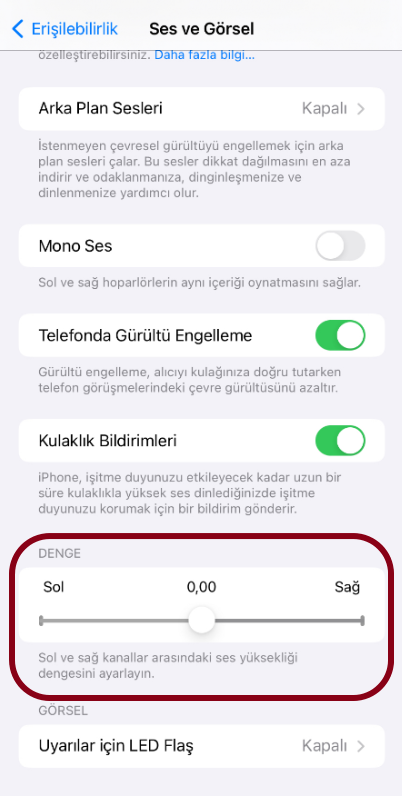
AirPods Ses Seviyeleri Eşit Değilse Ne Yapılmalı
- iOS cihazınızın ana ekranında Ayarlar uygulamasını bulun ve üzerine dokunun.
- Ayarlar menüsünde, “Erişilebilirlik” seçeneğini bulun ve üzerine dokunun. Bu seçenek genellikle menünün alt kısmında yer alır.
- Erişilebilirlik menüsünde, “İşitsel/Görsel” başlığına dokunun. Bu seçenek, ses ayarlarınızı ve diğer işitsel özellikleri yönetmenize olanak tanır.
- İşitsel/Görsel seçeneklerine girdikten sonra, “Ses Dengesi” adını bulun.
- Ses dengesini sol ve sağ AirPod arasında yeniden dağıtmak için kaydırıcıyı hareket ettirin. Bu ayar, her iki AirPod’un ses seviyesini eşitlemenize yardımcı olacaktır. Sol ve sağ kaydırıcılar arasındaki dengeyi istediğiniz gibi ayarlayın.
- Ayarları değiştirdikten sonra, değişiklikleri kaydetmek için ekranın üst kısmındaki “Tamam” veya “Kaydet” gibi bir seçeneği bulun ve üzerine dokunun.
AirPod’larda ses dengesini ayarlamak, her iki kulaklık arasında eşit bir ses deneyimi sağlar ve tek kulağında işitme güçlüğü olan kullanıcılar için özellikle önemlidir. Yukarıdaki adımları takip ederek, AirPod’ların ses dengesini kolayca ayarlayabilir ve daha dengeli bir ses deneyimi elde edebilirsiniz.
Sonraki makale; AirPods Mac Bilgisayar Bağlantısı Nasıl Yapılır
Konu için resmi site; AirPod’lardan birinde ses düzeyi düşükse nasıl düzelir?



